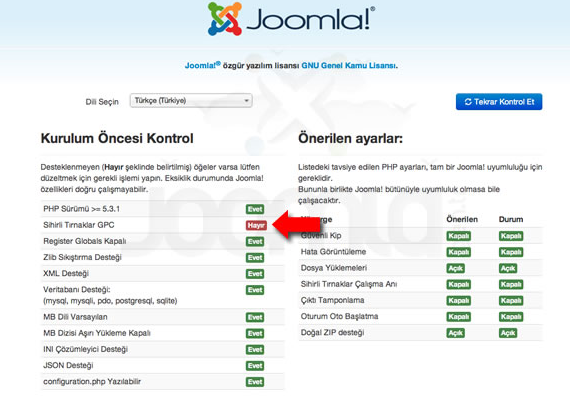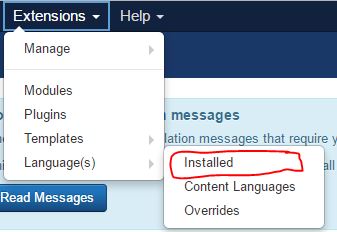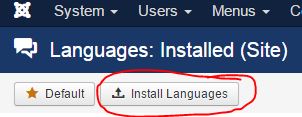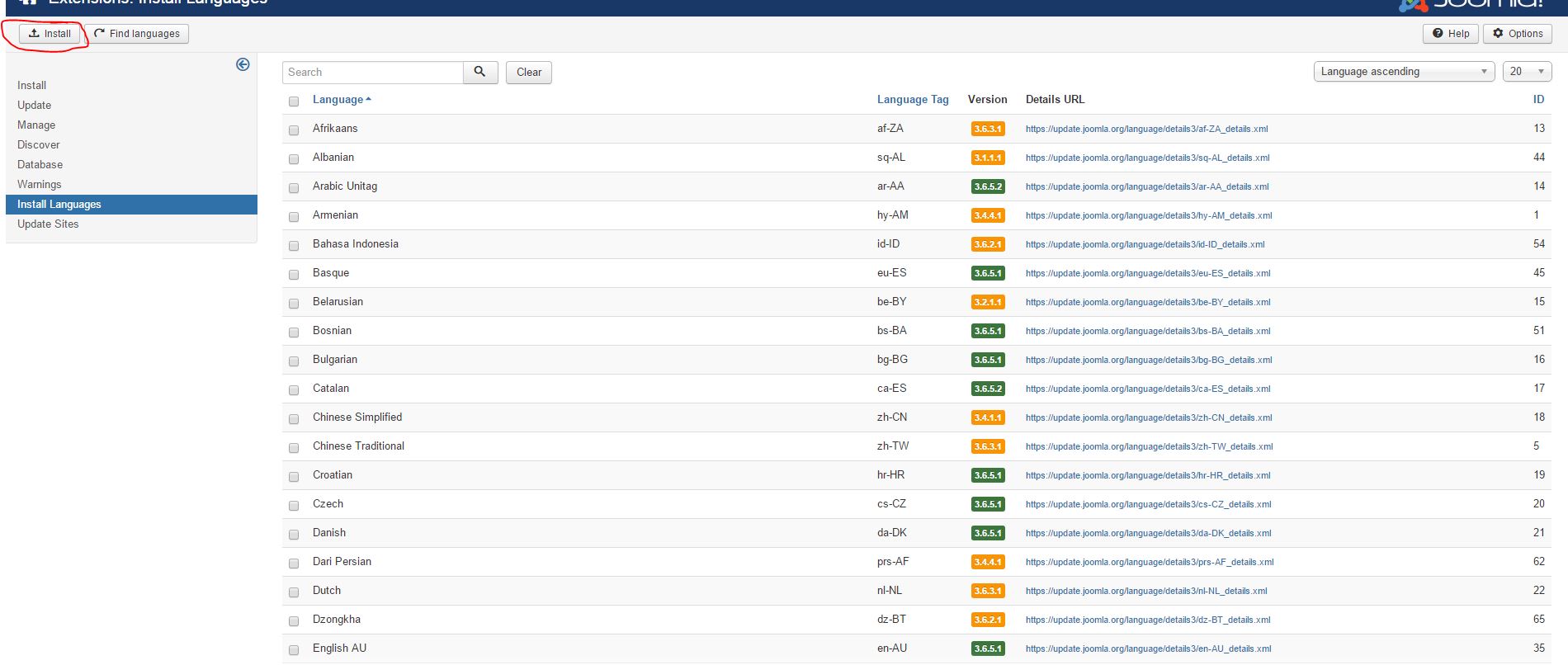- Kategori: Kontrol Paneller
- Gösterim: 123118
HTML Örnek Tablo Oluşturma Kodu
Html ile tablo oluşturup içerisine verilerimizi yazmak mümkündür.
Aşağıdaki örnek kod ile 2 satır 2 sütundan oluşan örnek bir tablo oluşturulabilir.İhtiyacınıza göre satır ve sütun sayısını kod üzerinden değiştirebilirsiniz.
<tr></tr> etiketleri arasında kalan alan satırımızı oluşturmaktadır. Eğer biz bir tr etiketi daha açarsak 3.satırımıza geçmiş olacağız.
'Hücre 1' , 'Hücre 2' kısmına da tablo içerisindeki verilerimizi yazabiliriz.
<table border align="center" BGCOLOR="#FFF">
<tr>
<td>Hücre 1</td>
<td>Hücre 2</td>
</tr>
<tr>
<td>Hücre 3</td>
<td>Hücre 4</td>
</tr>
</table>